Yksi tärkeimmistä ominaisuuksista, joita varten ostat iPhonen tai muun älypuhelimen, on kuvien laatu, joihin laite pystyy. Tästä artikkelista löydät joitain temppuja Apple, jossa voit nähdä, kuinka voit ottaa laadukkaita valokuvia iPhone 7:llä käyttämällä alkuperäistä Kamera-sovellusta.
Apple julkaistiin jokin aika sitten sarja video-opetusohjelmia, joissa näytetään vaihe vaiheelta, kuinka kameraa käytetään oikein iPhone 7:ssä laadukkaiden kuvien saamiseksi.
Sisällysluettelo
Kuinka ottaa laadukkaita kuvia iPhone 7 Plus muotokuvatilassa
Kun haluat ottaa onnistuneen valokuvan henkilöstä, on parasta käyttää muotokuvatilaa. Joten valitse "Muotokuva"-tila Kamera-sovelluksesta ja aseta sitten "Syvyystehoste" (valitettavasti "Muotokuva”On käytettävissä vain iPhone 7 Plus). Kun "Syvyysefekti" ja keltainen neliö näytöllä näkyvät keltaisina, se on merkki siitä, että voit napata täydellisen muotokuvan painamalla kaappauspainiketta.
Video Tutorial: How to shoot a great portrait on iPhone 7 Plus
Kuinka ottaa laadukas valokuva lemmikistä (kissa, pentu)
Video-opetusohjelmassa ne alkaen Apple he valitsivat esittelyyn lähikuvan pennusta. Olkaamme rehellisiä, eläimiä on vaikein vangita kuviin, varsinkin kun ne ovat täynnä energiaa. Kirkkaan ja laadukkaan lähikuvan saamiseksi kissasta tai pennusta tarvitset ensin melko voimakkaan ja luonnollisen ympäristön valon. Aurinkoisena päivänä ulkona on täydellinen ympäristö laadukkaalle lemmikkivalokuvalle.
Sinun on päästävä 10 cm:n etäisyydelle valokuvan kohteesta, napauta näyttöä tarkentaaksesi aluetta ja vedä sitten sivupalkkia asettaaksesi valotuksen. Näyttelyt. Ampua! Saat laadukkaita kuvia iPhone 7:llä, jos valitset optimaalisen kirkkauden.
Video Tutorial: How to shoot close-up on iPhone 7
Kuinka ottaa pystysuuntainen panoraamakuva?
Loistava tapa, kun haluamme vangita kuvaan korkean patsaan, monumentin, puun tai minkä tahansa muun valokuvakohteen, jonka korkeutta emme normaalisti mahtuisi kuvaan. "PANO" (Panorama) -tilaa käytetään tavallisesti vaakasuuntaisissa kuvissa, mutta se on yhtä tehokas pystysuorille (korkeille) kuville. Pidä iPhonea vaaka-asennossa, vakauta kuvassa oleva kohde, valitse "PANO"-tila ja paina kuvauspainiketta! Seuraa tarkasti pystysuuntaista tasapainoviivaa saadaksesi laadukkaan kuvan.
Video Tutorial: How to shoot a vertical Pano on iPhone 7
Kuinka ottaa laadukkaita kuvia ilman salamaa iPhone 7:llä tai iPhone 7 Plus
Laadukkaiden kuvien saamiseksi iPhone 7:llä salamaa ei välttämättä tarvita, vaikka valo olisikin vähäistä. Illalla tai yöllä hämärässä otetuissa kuvissa on aina erityistä viehätysvoimaa, varsinkin kun ne ovat kirkkaita ja otettu ilman salamaa. Jotta voimme ottaa laadukkaan kuvan, meidän on otettava huomioon: kulma, jossa on paras valo, salama pois päältä ja painettava kohde automaattista valotusta varten.
Video Tutorial: How to shoot without a flash on iPhone 7
Kuinka ottaa toimintakuvia? Sarjakuvaustila iPhone 7:ssä tai iPhone 7 Plus
Haluatko ottaa laadukkaita kuvia hyppääessäsi mereen tai sukeltaessasi lumeen? Yksinkertaisin ratkaisu menestyneimpien kehysten valitsemiseen on ottaa kuvia sarjassa. Pidä laukaisinta painettuna toiminnon ajan ja valitse sitten vain haluamasi kuva tai kuvat. Loput poistetaan automaattisesti.
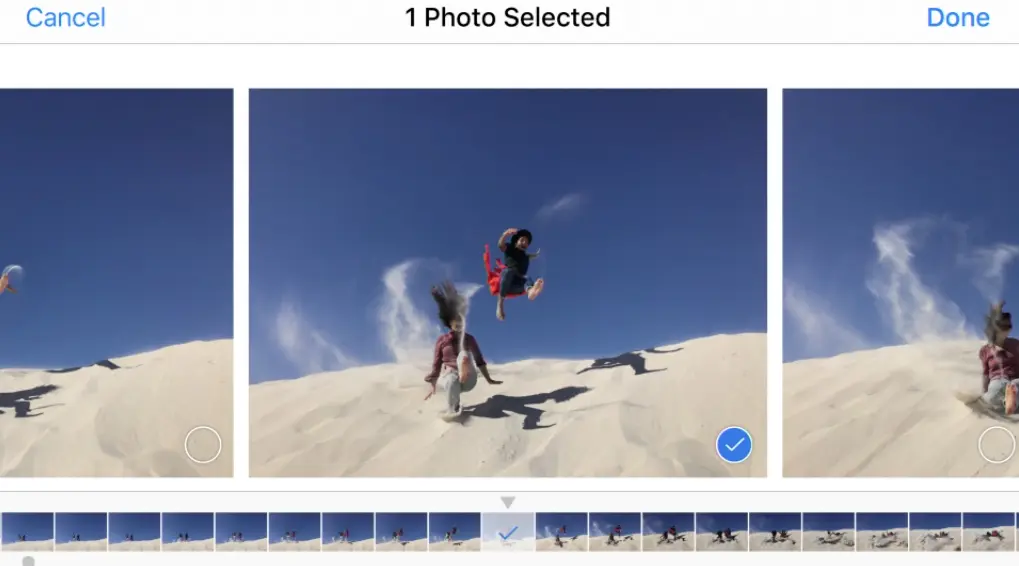
Video Tutorial: How to shoot action on iPhone 7
Selfien ottaminen ajastimella pääkameralla
En usko, että on iPhonen omistajaa, joka ei olisi ottanut selfietä ainakin kerran. Lisäksi on olemassa tutkimuksia, jotka osoittavat, että monille ihmisille selfiestä on tullut mania. Jotkut ihmiset ottavat jopa satoja selfieitä yhdessä päivässä.
Suurin osa selfieistä on otettu etukameran avulla, mutta älypuhelinvalmistajien tekemistä parannuksista huolimatta pääkamera on edelleen paras suoritus. Tästä syystä laadukas selfie kannattaa ottaa pääkameran avulla. Tätä varten meidän on valittava, kuinka kauan painikkeen painamisen jälkeen kuva otetaan. Meillä on kaksi esiasetettua aikaa: 3 sekunnin välein tai 10 sekunnin välein.
Video Tutorial: How to shoot a selfie with the timer on iPhone 7
Useimmiten nämä olisivat tärkeimmät tekniset menetelmät, joilla voimme ottaa laadukkaan kuvan käyttämällä iPhone 7:n oletuskameraa tai iPhone 7 Plus. Lisäksi tarvitsemme hieman inspiraatiota. Valitaan paras valo (valotus), valitaan optimaalinen kulma kohteen korostamiseksi ja viimeisenä mutta ei vähäisimpänä... hankitaan sopiva "kohde", kuten seuraavassa kuvassa.
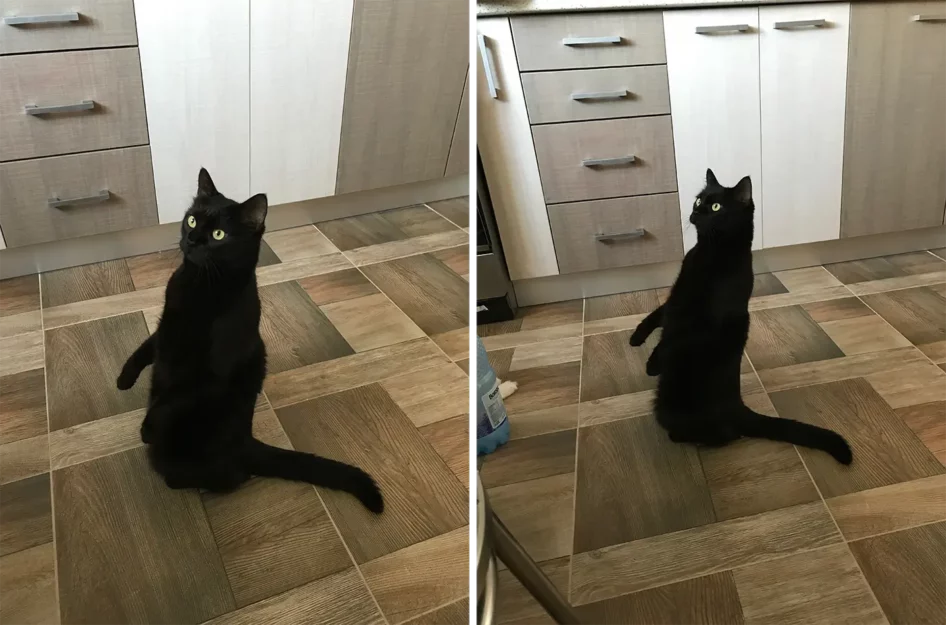
Apple iPhone 7 back camera 3.99mm f/1.8 – Malli: Șoricel.











